Vota questo articolo :
4/5 | 2 parere
Questo articolo vi è stato utile ?
Sì
No
Vous avez noté 0 étoile(s)
Sommaire
Procédure
Se avete dimenticato la vostra password, dovete reimpostarla. Questo tutorial suggerisce tre metodi per reimpostare la password di WordPress:
1. Accedete alla vostra dashboard di WordPress e fate clic sul pulsante"Passworddimenticata".
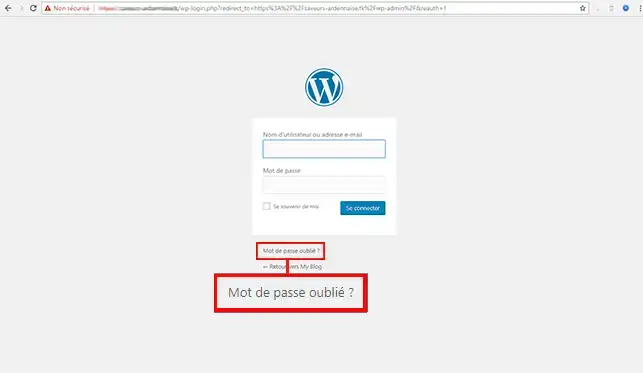
2. Inserite il vostro nome utente WordPress o il vostro indirizzo e-mail e fate clic sul pulsante"Genera password".
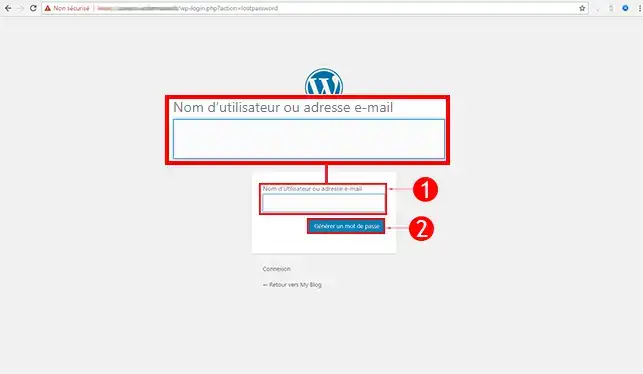
3. Entro pochi minuti, la nuova password verrà inviata all'indirizzo e-mail associato al vostro utente WordPress. Se non l'avete ricevuta, controllate la cartella spam.
1. Accedere all'interfaccia del cliente e fare clic sul pulsante"Accedi a cPanel".

2. Andate alla sezione"Database" e fate clic sul pulsante"PhpMyAdmin".
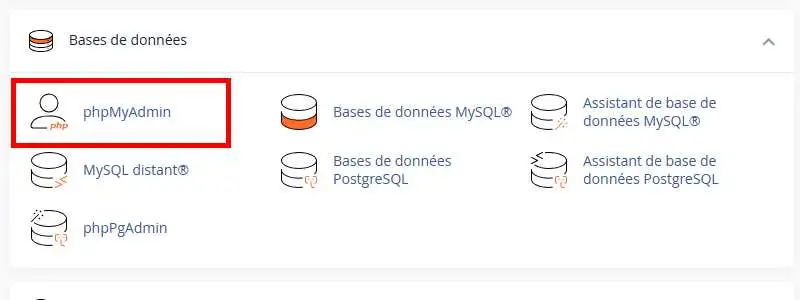
3. Cliccate sulla tabella che termina con"_users" per accedere a tutti gli identificatori di connessione.
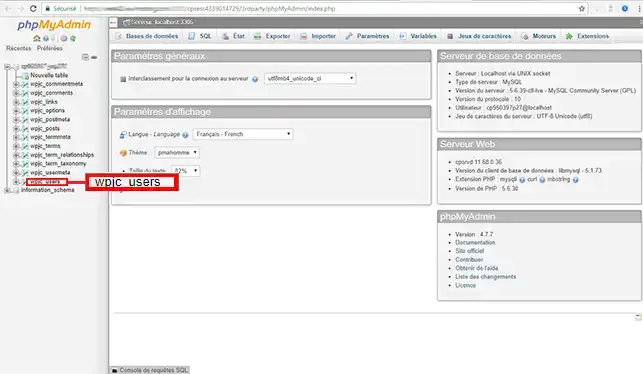
4. Fare clic sulla scheda"Modifica" davanti all'accesso che si desidera modificare.
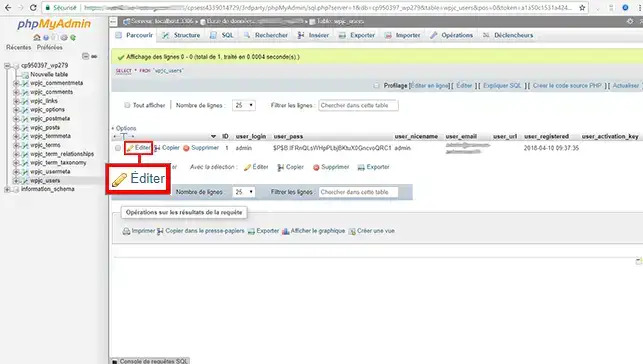
5. Andare alla riga"user_pass", selezionare"MD5" (MD5 è un metodo di hashing della password), quindi inserire la nuova password e fare clic sul pulsante"Esegui" per salvare le nuove impostazioni.
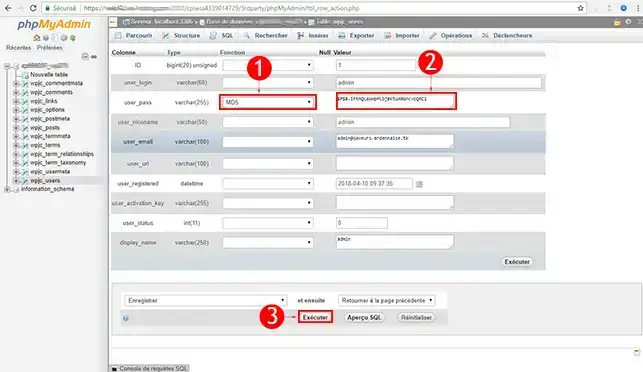
1. Accedere all'interfaccia di gestione di cPanel.

2. Cliccate sul pulsante"File Manager" nella sezione"File" per accedere a FTP.
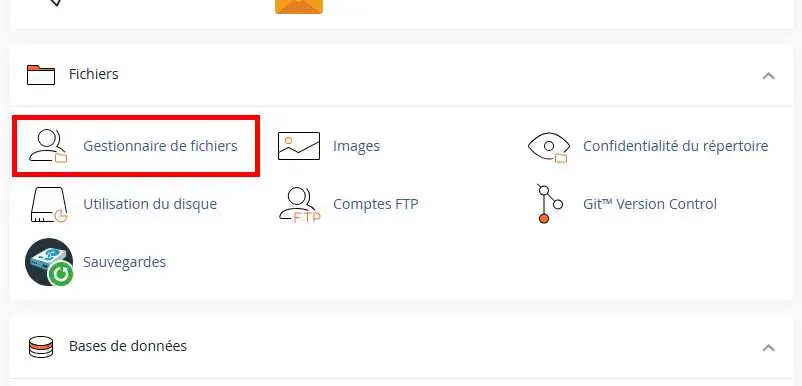
3. Inserite il percorso del vostro tema attuale nell'apposito campo(esempio: /wp-content/themes/theme-name). Fate clic sul tasto"Invio" per accedervi.

4. Cliccate sul file"functions.php" e poi su"Modify" per accedere alla codifica di questo file.
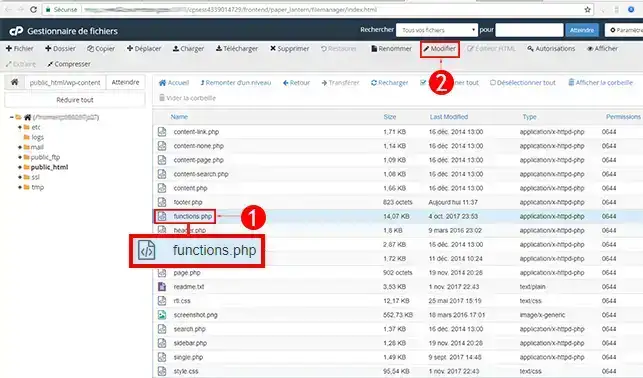
5. Si aprirà una finestra pop-up. Fare clic su"Modifica" per accedere alla codifica.
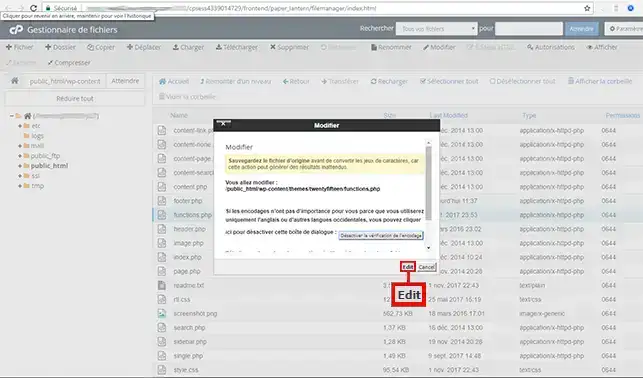
6. Inserite le seguenti righe di codice all'inizio del file. Prima di apportare qualsiasi modifica, è meglio fare un backup.
<?php $user_id = 1; $password = 'votrenouveaumdp'; // Impostate la password wp_set_password( $password, $user_id ); ?>
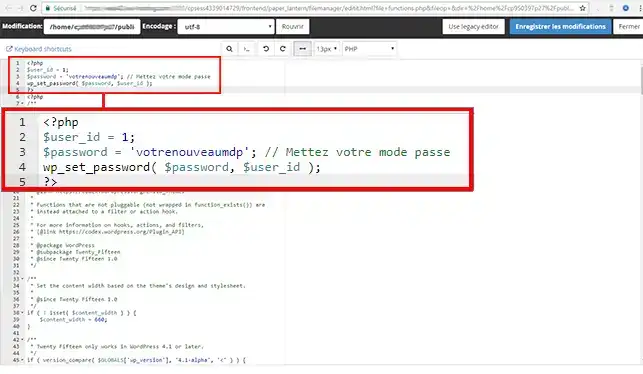
Una volta cambiata la password, assicuratevi di aver rimosso il codice in modo che il vostro sito non possa essere violato.
Ora potete reimpostare la password del vostro sito WordPress in diversi modi con LWS.
Non esitate a condividere i vostri commenti e le vostre domande!
Vota questo articolo :
4/5 | 2 parere
Questo articolo vi è stato utile ?
Sì
No
1mn lettura
Come posso cambiare il mio pacchetto in hosting cPanel?
0mn lettura
Come si migra il proprio sito web dal pannello LWS a cPanel?
0mn lettura
Come migrare da un hosting cPanel a un server VPS
1mn lettura
Come visualizzare le statistiche del mio sito web su cPanel